Dolphin模拟器安卓版(图文)使用教程
Dolphin模拟器安卓版怎么用?相信还有很多小伙伴还不知道吧,下面波波小编为大家带来了Dolphin模拟器安卓版(图文)使用教程,一起来看看吧!
Dolphin模拟器配置要求
安卓手机的处理器建议在
骁龙845以上
麒麟处理器建议在麒麟980以上
只从模拟的角度,相对来说骁龙会比麒麟模拟的性能更好一些,只是针对模拟的优化有差别,实际日常使用上麒麟并不比骁龙差,这点需要说明一下
手机的配置要求比PC简单很多,只需要关注处理器型号即可
Dolphin模拟器使用教程
1、安装APK
安装完后可能需要一些存储 权限
2、打开App
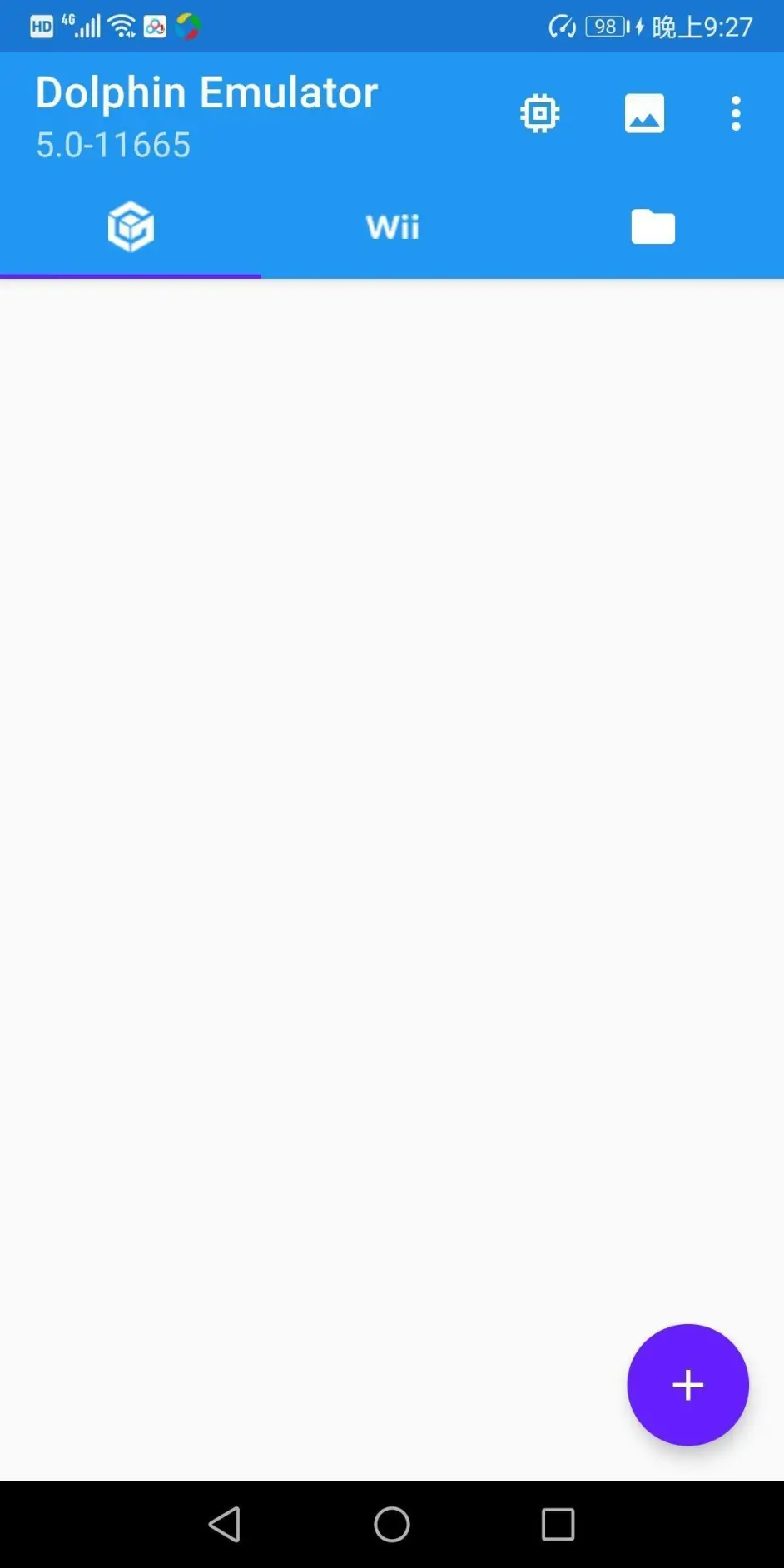
主界面右上角三个按钮分别是:
1、通用设置
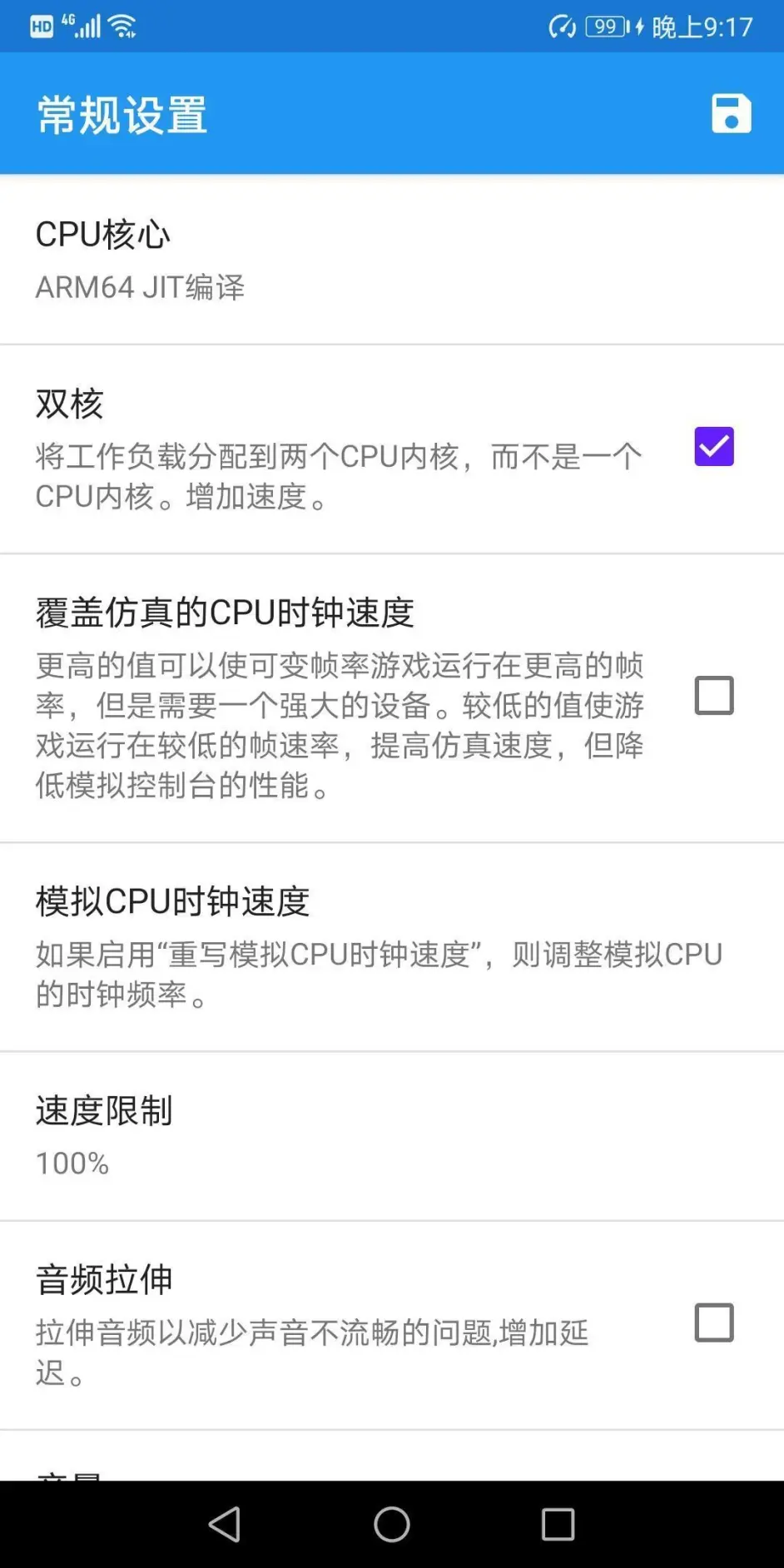
2、图形设置
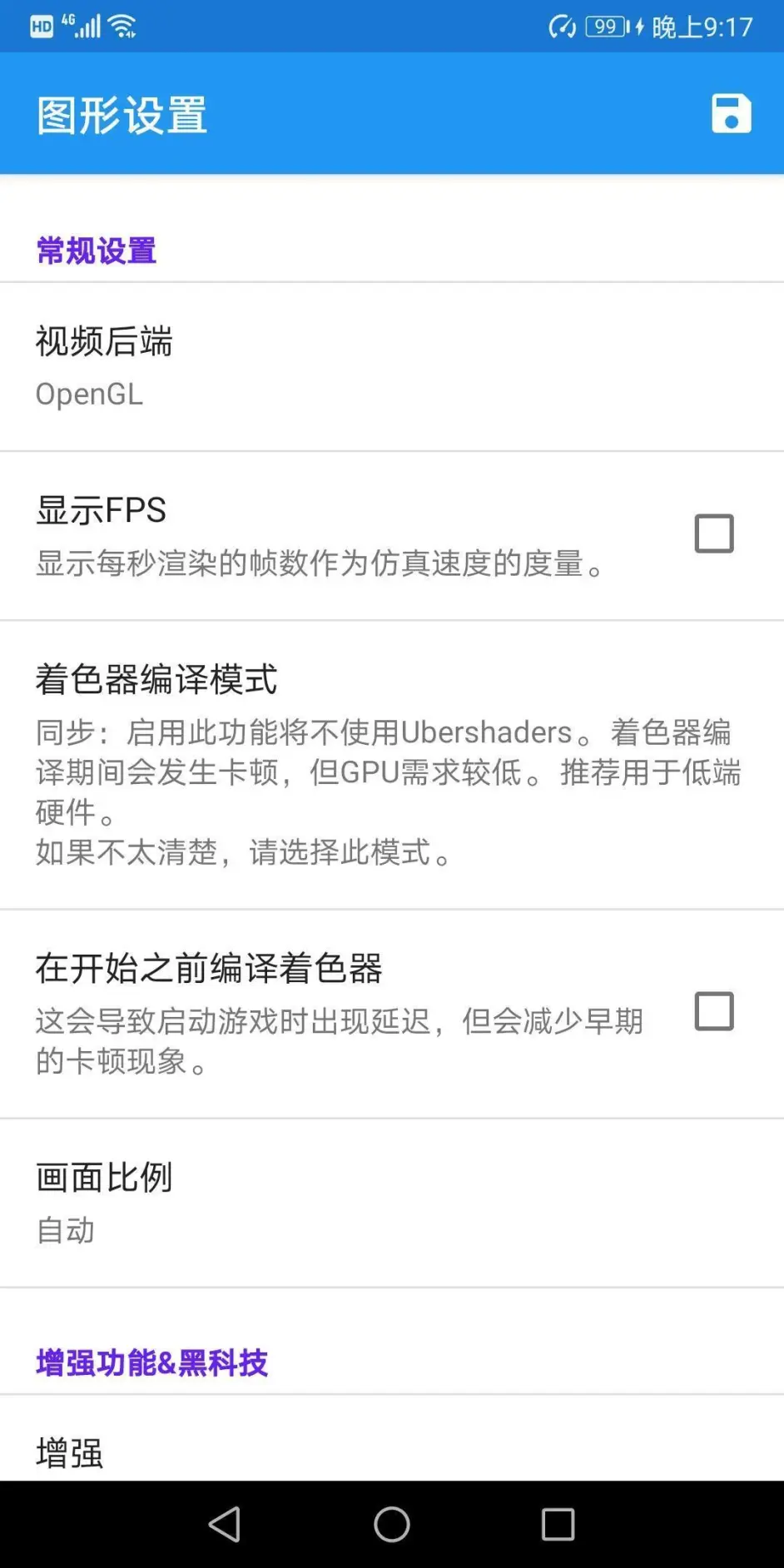
3、更多选项
游戏的安装:
wii常见游戏格式有wbfs、iso、wad、wdf、ciso、wia等等,wii模拟器均可以加载,我们并不需要过多关心格式的区别直接加载即可
加载游戏的方式有两种,一种是右上角更多-Open File打开游戏Rom
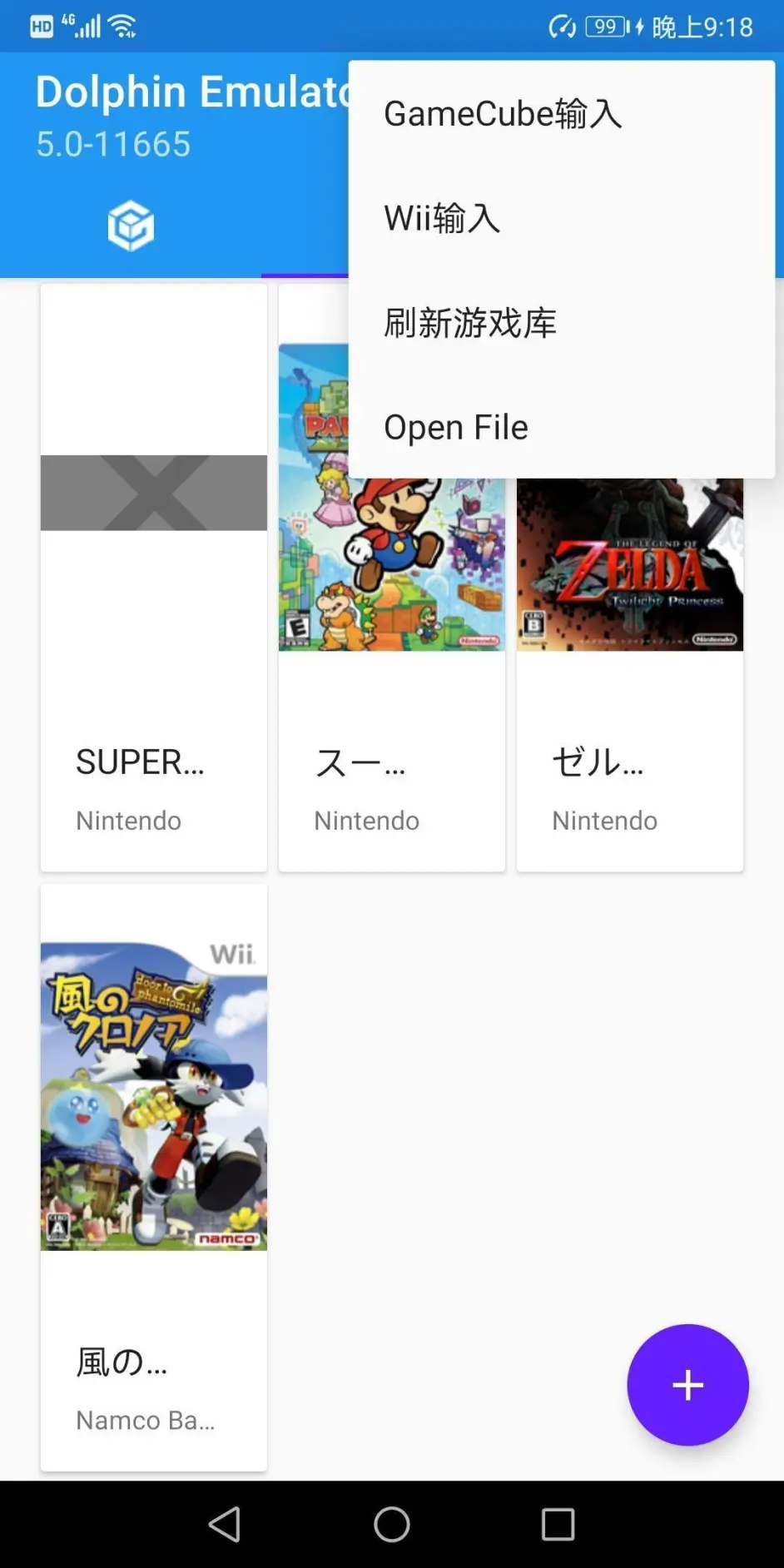
一种是点右下角的加号,设置游戏Rom存在的目录,点击确定点击刷新该目录下的游戏,如果没有刷新同游右上角更多-刷新游戏库即可
3、点击运行游戏
游戏列表在游戏上长按可以进行游戏的单独快捷设置:

游戏运行后标题栏可以进行一些快捷操作:
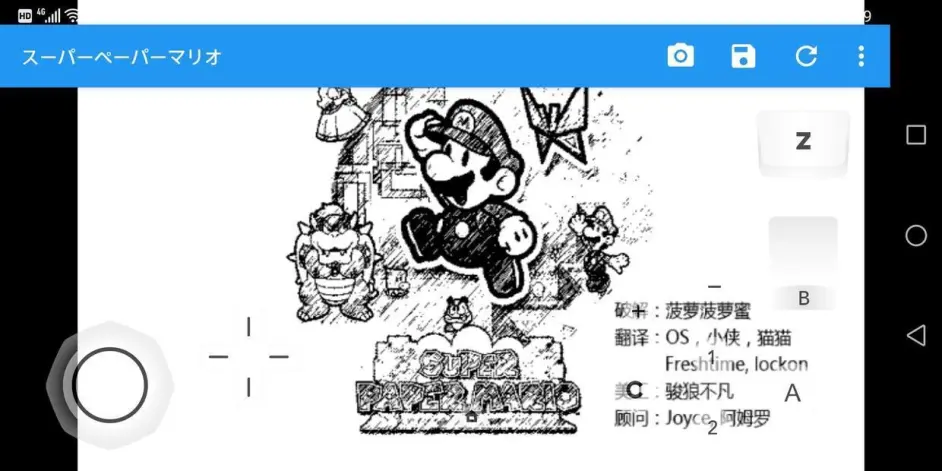
功能分别是:
1、截图
2、快捷保存
3、刷新游戏
4、更多选项
其他设置:
因为模拟器带简体中文,下面只对一些重要设置作说明
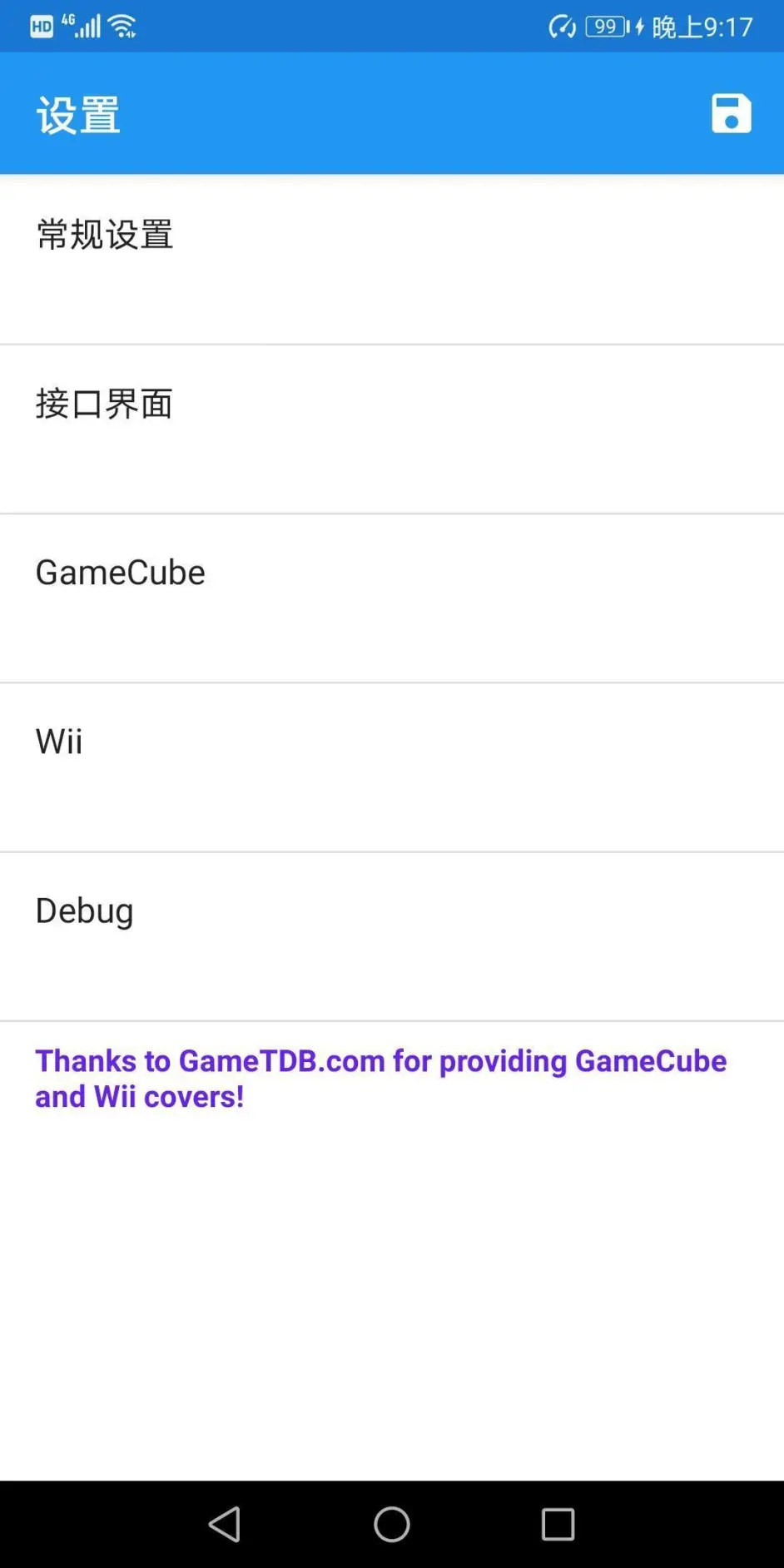
常规设置:
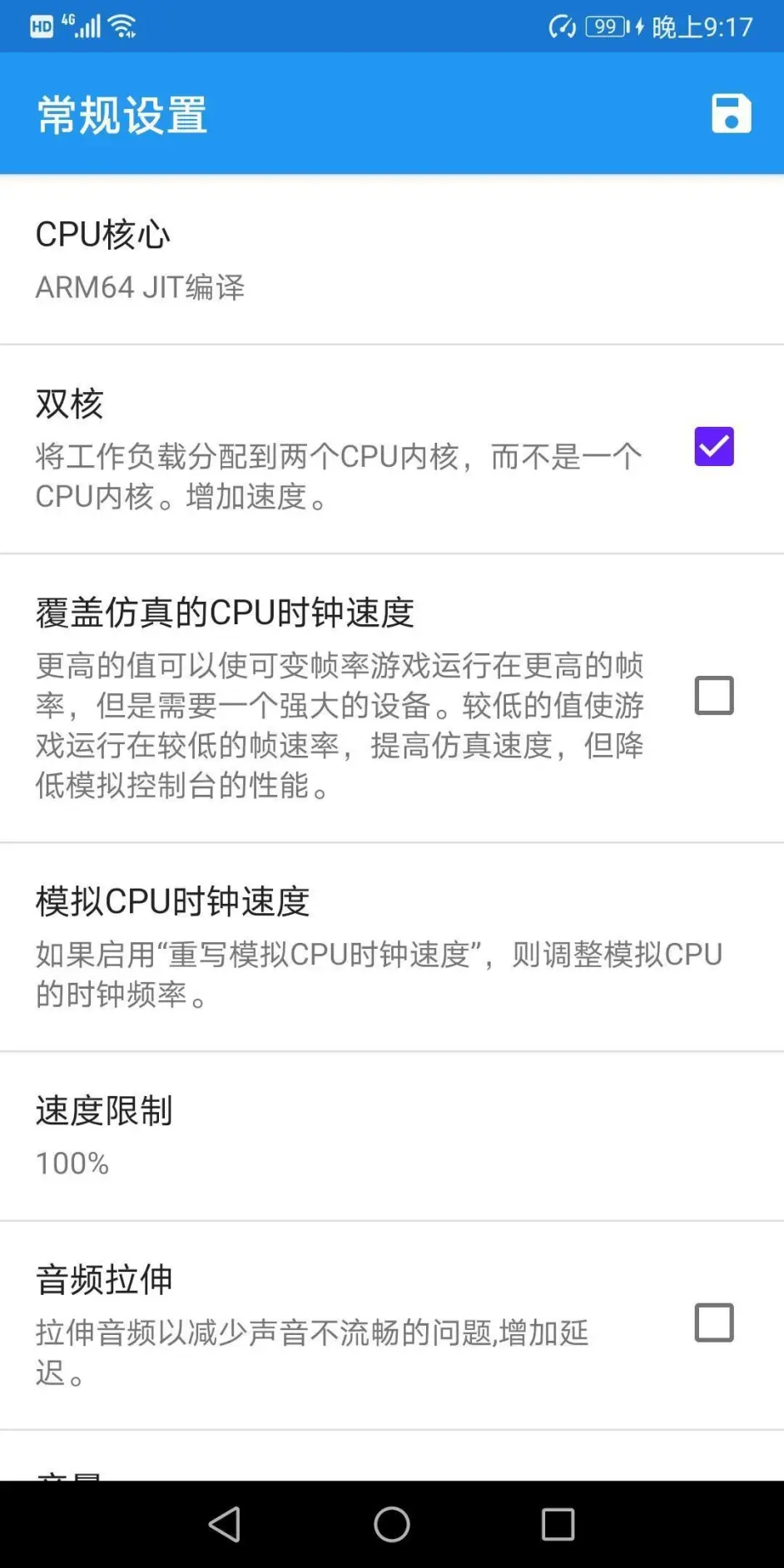
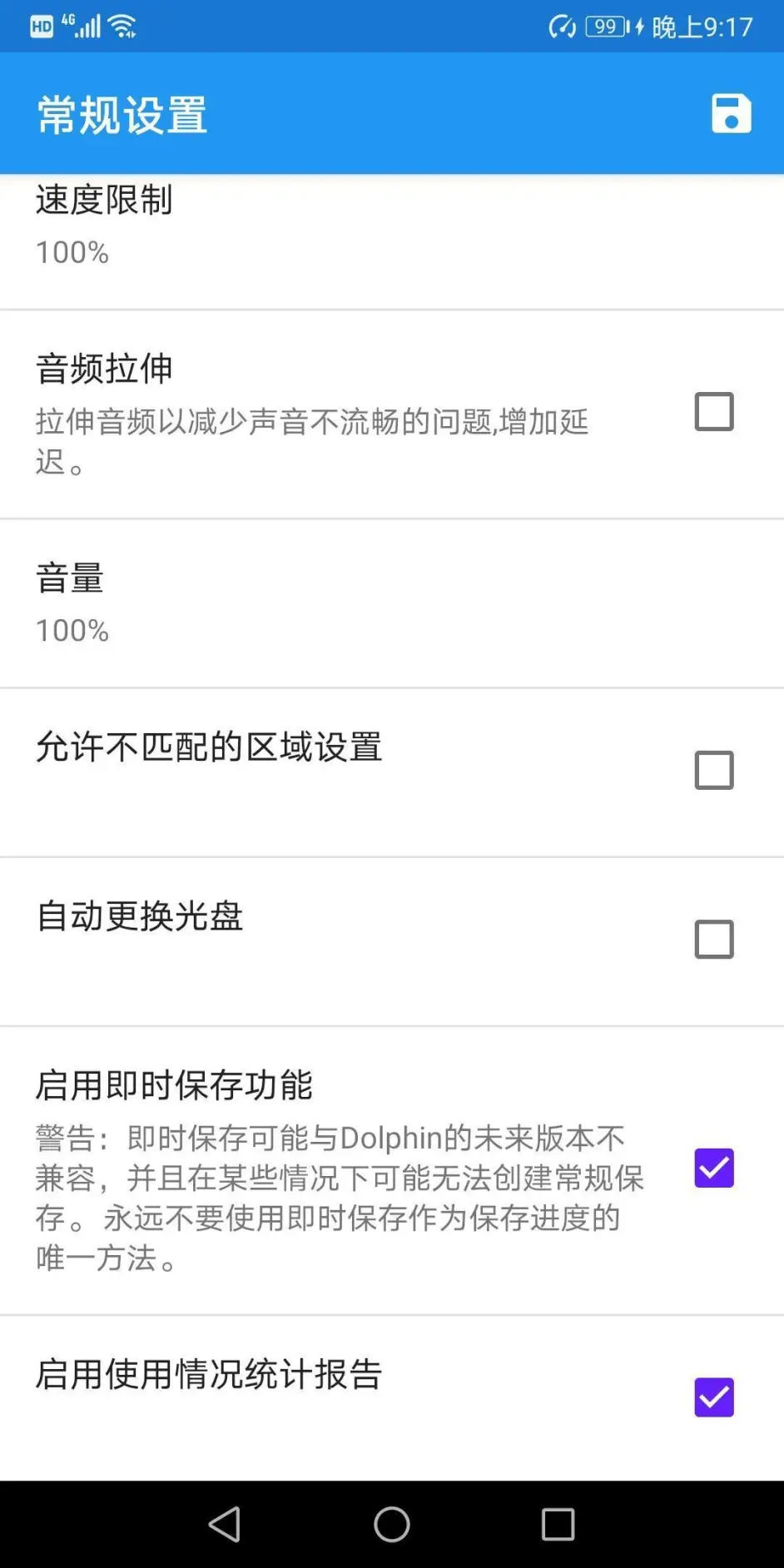
常规设置建议勾选双核,速度帧数会有部分提升
还有就是勾选启用即时保存功能,这样游戏时就可以即时保存读取了,如下图:

其他设置保持默认即可,一般不需要改动,如有需要按照注释相应调整
图形设置:
图形设置-视频后端中,建议按照Vulkan,OpenGL,Software的顺序选择
比较关键的增强设置:
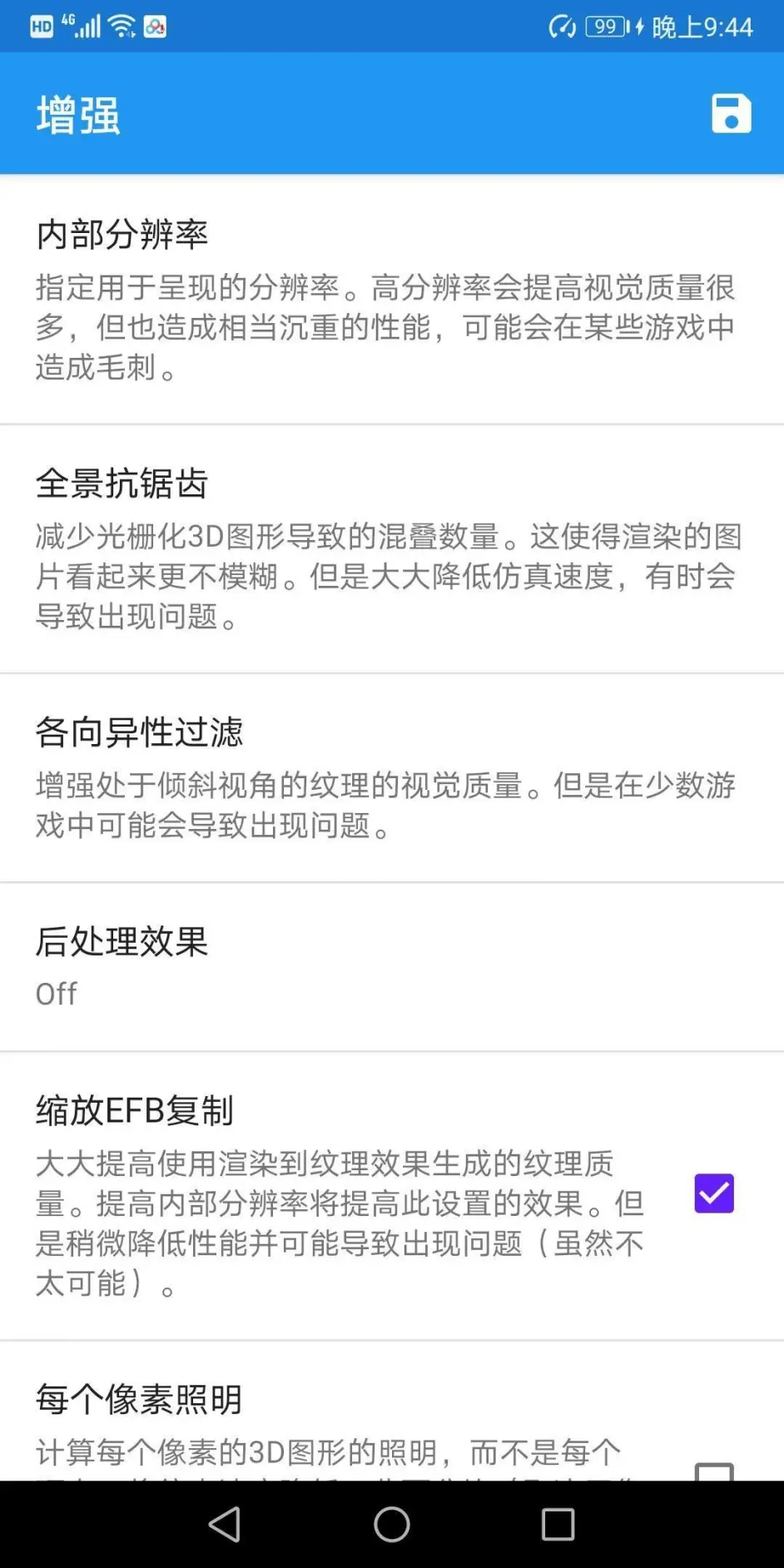
内部分辨率可以按照手机性能的高低设置,性能最好的话可以调整到4K
全景抗锯齿打开会显著提升游戏画质,但在部分手机性能可能会不太好,也是按需设置
各项异性过滤是用来修正绘制错误的,如果画面等问题,可以尝试调整
后处理效果可以逐个调整看效果,可以不设置
其他默认设置即可
最后的后端多线程,这个在使用Vulkan时可开启,如果手机支持可以勾选
立体视觉模式就是我们常见的3D效果,如果对3D景深有需求可以尝试选择
黑科技选项:
这里的设置需要谨慎选择,如果有探索精神,可以选择开启,自己摸索模拟器也有独特的乐趣,模拟器就是要折腾才好玩
手柄配置:
大部分常见的手柄都兼容
手柄输入配置在主界面右上角-更多:
可以设置GameCube和其他手柄的Wii输入
模拟器运行篇就是上诉全部了,手机端的使用还是比较简单的,赶紧开始游戏吧~
Dolphin模拟器运行问题集锦
1、游戏目录加载不出来
是否开启了app存储读取权限,在手机设置-应用管理-Dolphin
2、游戏卡顿,帧数低
手机配置是否足够,降低一些图形设置,如分辨率,视频后端选项,关闭着色器,抗锯齿,异性过滤等
3、黑屏,无画面无声音,无画面有声音等
游戏Rom是否有问题,手机配置是否足够,另外参考上一条
3、模拟器版本更新后,存档是否通用
目前通用
4、大部分游戏是否可以运行
大部分可行,部分还可以使用高清纹理和贴图插件等提升游戏画面
-
01.08
还有这种操作2第39关怎么过
-
01.08
原神奥罗巴洛斯之心攻略
-
01.08
鹅鸭杀手游和端游互通吗 鹅鸭杀手游和端游是否互通
-
01.08
任天堂 Switch 版 Hulu 应用将于下月停止服务
-
01.08
《恐龙猎人2》Switch版迎来又一次更新 以下是补丁说明
-
01.08
2026年1月最划算的 Hulu 优惠与组合套餐汇总
-
-
-
-
- 甄子丹谈《热血无赖》电影版:最快于2023年开拍
- 08.28
-
- Dolphin模拟器PC版(图文)使用教程
- 08.28
-
- PSP模拟器安卓版(图文)使用教程
- 08.28
-
-
下载
- 《神剑伏魔录》(神剑风云)游戏音乐合集
- 其他游戏|7.73 MB
- 一款非常好玩的武侠闯关游戏
-
-
下载
- 《行尸走肉第一章》免安装中文汉化硬盘版下载
- 单机|436 MB
- 一款以动作冒险为主题的游戏
-
-
下载
- 《街头霸王X铁拳》免安装中文汉化硬盘版下载
- 单机|111MB
- 一款非常好玩的格斗游戏
-
-
下载
- 《生化危机:浣熊市行动》免安装中文硬盘版下载
- 单机|6310 MB
- 一款以动作射击为主题的游戏
-
-
下载
- 《暗黑破坏神3》免安装繁体中文正式版下载
- 单机|7630 MB
- 一款以角色扮演为主题的游戏
-
-
下载
- 《马克思佩恩3》免安装硬盘版下载
- 单机|27033 MB
- 一款以第三人称射击为主题的游戏